Mode sombre d'Instagram : profitez de l'application Instagram et du Web sur un fond sombre et réduisez la fatigue de vos yeux et de la batterie de votre appareil
Publié: 2022-02-13Utilisez-vous Instagram la nuit ? Ensuite, vous devez savoir comment activer le mode sombre d'Instagram . Cela réduira la fatigue de vos yeux et de la batterie de votre appareil.
Et parcourez cet article pour savoir comment activer le mode sombre d'Instagram sur n'importe lequel de vos appareils comme les appareils PC, Android et iOS.
Table des matières
Qu'est-ce que le mode sombre ?
- Le mode sombre est un mode supplémentaire inclus dans votre appareil qui transforme l'écran de votre appareil en couleur noire. Et affiche le texte en couleur blanche ou en couleur inversée sur un fond sombre.
- À l'heure actuelle, la fonction de mode sombre est incluse dans tous :
- Appareils iOS 13 et plus.
- Appareils Android 10 et plus.
- Appareils macOS Mojave 10.14 et versions ultérieures.
- Appareils Windows 10 et versions ultérieures.
Qu'est-ce que le mode sombre d'Instagram ?
Le réseautage social sur votre Instagram sur un fond sombre avec le schéma de couleurs inversé s'appelle Instagram Dark Mode.
En fait, l'option de mode sombre n'est pas incluse dans l'application Instagram et la version de bureau Instagram. Mais l'application Instagram et la version de bureau d'Instagram prennent en charge le mode sombre sur n'importe quel appareil comme les appareils PC, Android et iOS.
C'est si vous activez le mode sombre sur votre appareil comme un appareil Android ou iOS. Ensuite, l'application Instagram passe automatiquement en mode sombre.
En mode sombre, Instagram utilise le schéma de couleurs inversé. Par conséquent, pendant le mode sombre d'Instagram, vous pouvez afficher le bouton de menu, les icônes, les options et le texte en couleur blanche sur l'arrière-plan de l'écran sombre.
Vous pouvez utiliser Instagram en mode sombre, en particulier la nuit ou dans des environnements peu éclairés.
Quels sont les avantages et les inconvénients du mode sombre d'Instagram ?
Avantages du mode sombre d'Instagram :
- Réduit la fatigue oculaire :
- En mode sombre Instagram, vous pouvez afficher le texte, les icônes et les options en blanc. Ainsi, la nuit, lire un texte de couleur blanche sur un fond sombre est facile et plus sain pour vos yeux. Par conséquent, la fatigue oculaire diminue si vous utilisez Instagram en mode sombre, la nuit.
- La batterie dure plus longtemps :
- En mode sombre, l'écran OLED de votre appareil émet moins de lumière et consomme plus de trois fois moins d'énergie par rapport au mode blanc. De ce fait, la charge sur la batterie de votre appareil diminue et, par conséquent, la batterie de votre appareil dure plus longtemps.
- Endormez-vous facilement :
- Pendant le mode sombre d'Instagram, tout l'arrière-plan de l'écran est de couleur sombre ou noire. Et l'écran OLED de votre appareil émet moins de lumière bleue. Par conséquent, le mode sombre d'Instagram ne perturbera pas votre rythme de sommeil. Et cela vous aide à vous endormir rapidement la nuit.
Inconvénients du mode sombre d'Instagram :
- Comme vous le savez, l'option Mode sombre n'est pas incluse dans l'application Instagram et la version de bureau Instagram. Mais l'application Instagram et la version de bureau Instagram prennent en charge le mode sombre. Donc, pour activer le mode sombre sur l'application Instagram, vous devez d'abord activer le mode sombre sur votre appareil Android ou iOS. Supposons que si votre appareil Android ou iOS ne dispose pas d'une fonction de mode sombre, vous ne pouvez pas activer le mode sombre sur votre application Instagram. Ainsi, pour utiliser l'application Instagram en mode sombre, votre appareil doit disposer d'une fonction de mode sombre.
- Vous pouvez utiliser Instagram confortablement en mode sombre, uniquement la nuit ou dans des environnements peu éclairés. Mais il n'est ni confortable ni conseillé d'utiliser Instagram en mode sombre pendant la journée.
Vous aimerez peut-être : qu'est-ce qu'un compte professionnel Instagram et comment le créer pour votre entreprise ?
Comment activer le mode sombre d'Instagram
L'application Instagram et la version de bureau Instagram prennent en charge le mode sombre sur votre appareil. C'est pourquoi des millions d'utilisateurs à travers le monde profitent d'Instagram en mode sombre. Vous pouvez désormais également utiliser Instagram en mode sombre. Voyons maintenant comment activer le mode sombre sur Instagram sur n'importe lequel de vos appareils comme Android, les appareils iOS et les PC.
1. Comment activer le mode sombre d'Instagram sur les appareils Android
La fonction Dark Mode est disponible sur tous les appareils Android 10 et plus. Si vous activez le mode sombre sur votre appareil Android, l'application Instagram sur votre appareil Android passe automatiquement en mode sombre.
Méthode1 :

Voyons comment activer le mode sombre sur votre appareil Android.
Durée totale : 2 minutes
Étape 1 : Accédez aux paramètres d'affichage
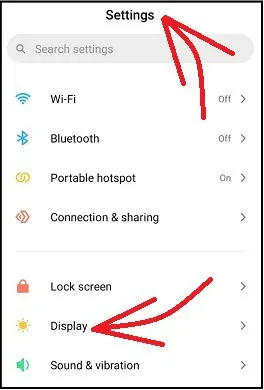
Sur votre appareil Android, accédez à Paramètres >> Affichage .
Étape 2 : Sélectionnez l'option Mode sombre
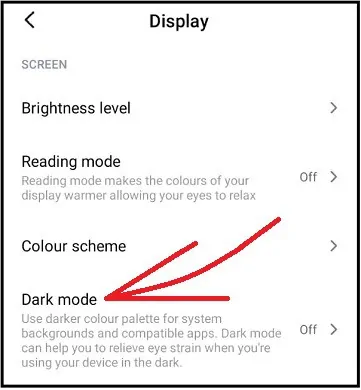
Ensuite, appuyez sur Affichage . Et puis en mode sombre .
Étape 3 : Activez le mode sombre d'Instagram sur Android

Ensuite, cliquez sur le bouton bascule du mode sombre . Ensuite, le mode sombre s'active sur votre appareil Android.
Ensuite, ouvrez l'application Instagram sur votre Android, puis l'application Instagram passe automatiquement en mode sombre.
Images des pages de l'application Instagram en mode sombre
Voyons maintenant à quoi ressemblent les pages de l'application Instagram en mode sombre.
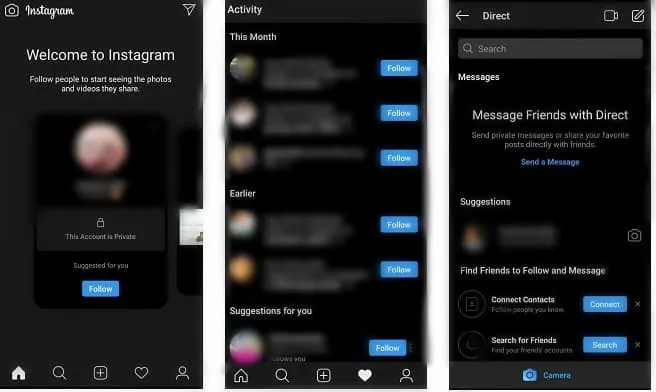
C'est ça! Vous avez maintenant activé le mode sombre sur l'application Instagram sur votre appareil Android.
Méthode2 :
Étape 1 : Sur votre appareil Android, balayez l'écran deux fois du haut vers le bas. Et faites glisser l'écran vers la gauche depuis le côté droit. Ensuite, vous pouvez voir le bouton du mode sombre .
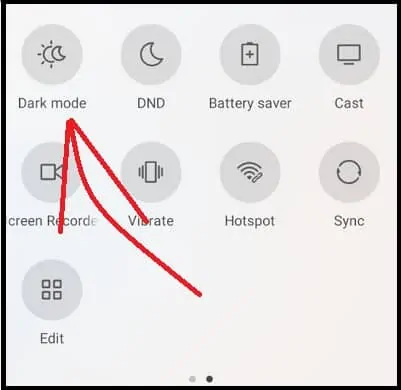
Étape 2 : Ensuite, appuyez sur le bouton Mode sombre . Ensuite, le mode sombre s'active sur votre appareil Android.
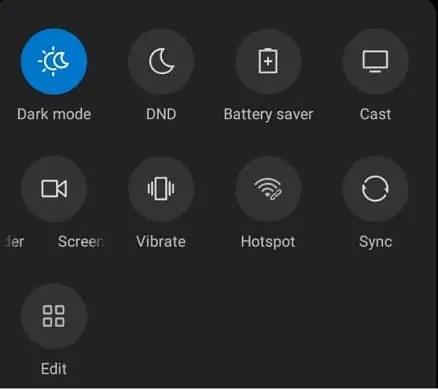
Étape 3 : Ensuite, ouvrez l'application Instagram sur votre appareil Android, puis l'application Instagram passe automatiquement en mode sombre.
C'est ça! Vous avez maintenant activé le mode sombre sur l'application Instagram sur votre appareil Android.
2. Comment activer le mode sombre sur Instagram sur iPhone, iPad ou iPod touch
Pour activer le mode sombre sur votre application Instagram, vous devez d'abord activer le mode sombre sur votre appareil iPhone. Ensuite, votre application Instagram passe automatiquement en mode sombre. Voyons maintenant comment activer le mode sombre sur votre appareil iPhone.
Étape 1 : Votre appareil iPhone doit disposer d'iOS 13 ou d'une version supérieure. Alors seulement, une fonction de mode sombre est disponible pour votre iPhone. Parce qu'Apple a inclus la fonctionnalité de mode sombre dans tous ses appareils iOS 13 ou version supérieure.
Étape 2 : Sur votre appareil iPhone, accédez à Paramètres >> Affichage et luminosité .

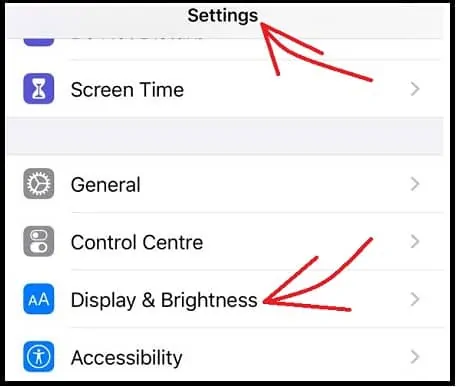
Étape 3 : Ensuite, appuyez sur l'option Affichage et luminosité sous les paramètres. Ensuite, vous pouvez voir trois options dans la section APPARENCE .
- Léger.
- Sombre.
- Automatique.
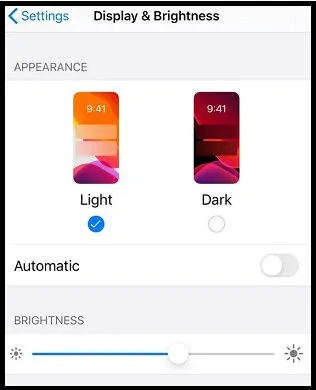
Étape 4 : Ensuite, choisissez l'option Sombre . Ensuite, le mode sombre est activé sur votre iPhone. Et le fond d'écran de votre iPhone devient noir.
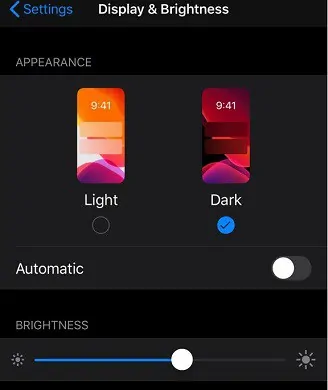
Étape 5 : Ensuite, ouvrez l'application Instagram sur votre iPhone, puis votre application Instagram passe automatiquement en mode sombre.
C'est ça! Vous avez maintenant activé le mode sombre sur l'application Instagram sur votre appareil iPhone.
Lisez-le : 4 astuces pour obtenir plus d'abonnés sur Instagram
3. Comment activer le mode sombre d'Instagram sur les appareils de bureau
Pour utiliser la version de bureau d'Instagram en mode sombre, procédez comme suit :
- Ouvrez le navigateur Chrome sur votre appareil de bureau.
- Ensuite, rendez-vous sur le site Web d'Instagram et connectez-vous.
- Ensuite, activez le mode sombre sur le navigateur Chrome. Ensuite, votre page Web Instagram passe automatiquement en mode sombre.
Vous pouvez maintenant penser comment activer le mode sombre sur le navigateur Chrome. Il existe de nombreuses façons d'activer le mode sombre sur chrome. Parmi elles, les trois meilleures et simples méthodes sont présentées ici.
3.1 Activer le mode sombre sur Chrome puis sur Instagram à l'aide des drapeaux du mode sombre de Chrome
- Ouvrez le navigateur Chrome sur votre appareil de bureau.
- Ensuite, entrez Chrome://flags dans la barre d'adresse et appuyez sur le bouton Entrée de votre clavier.
- Ensuite, tapez Dark Mode dans la barre des drapeaux de recherche.
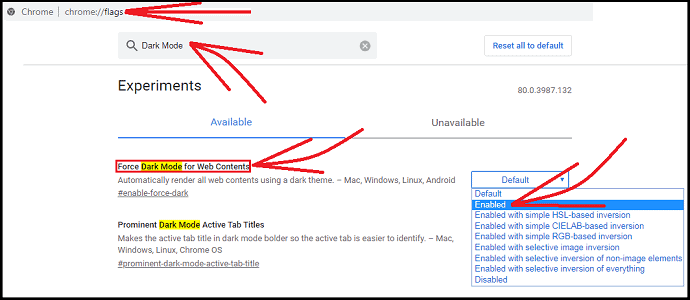
- Vous pouvez maintenant voir le drapeau suivant :
- Forcer le mode sombre pour le contenu Web .
- Ensuite, changez l'option du drapeau ci-dessus, de Default à Enabled .
- Ensuite, cliquez sur le bouton Relancer . Ensuite, votre Chrome passe en mode sombre.
- Désormais, si vous ouvrez votre page Web Instagram sur Chrome, le mode sombre est également activé pour votre page Web Instagram.
Images des pages Web de la version de bureau d'Instagram en mode sombre
Voyons maintenant à quoi ressemblent les pages Web de la version de bureau d'Instagram en mode sombre. Voici la page d'accueil d'Instagram en mode sombre.
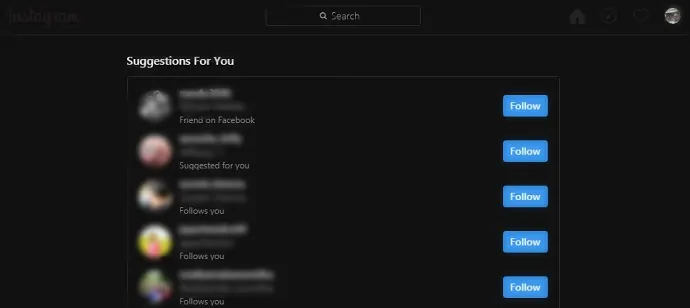
La page d'exploration d'Instagram en mode sombre ressemble à ce qui suit.
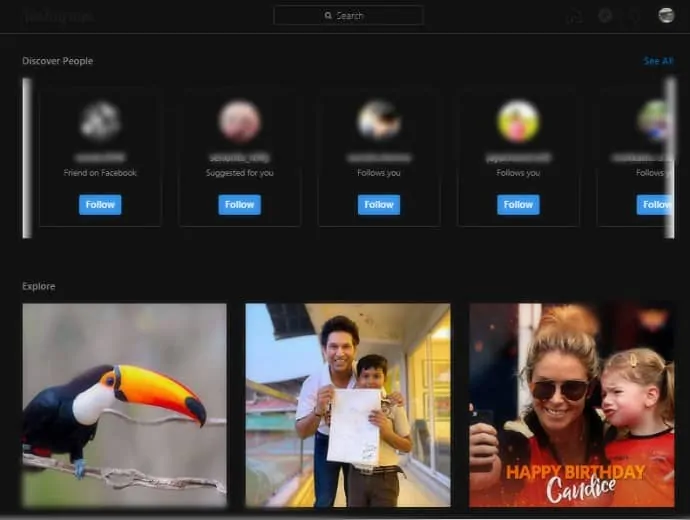
C'est ça! Vous avez maintenant activé le mode sombre sur la version de bureau d'Instagram à l'aide de Chrome Flags.
3.2 Comment activer le mode sombre pour Chrome et Instagram sur les appareils de bureau Windows 10 et supérieurs
La fonction Dark Mode est incluse dans tous les appareils Windows 10 et supérieurs. Alors, tout d'abord, activez le mode sombre sur votre appareil Windows 10. Ensuite, si vous ouvrez Chrome sur votre appareil Windows 10, il passe automatiquement en mode sombre. Ensuite, si vous ouvrez le site Web Instagram et que vous vous connectez sur Chrome. Ensuite, le mode sombre est également activé pour votre page Web Instagram.
Maintenant, suivez les étapes ci-dessous pour activer le mode sombre sur les appareils Windows 10 et plus.
- Cliquez sur le bouton Démarrer de Windows. Et choisissez Paramètres .
- Ensuite, appuyez sur Personnalisation .
- Ensuite, cliquez sur l'onglet Arrière -plan, dans le volet de gauche.
- Ensuite, vous devez sélectionner une image ou un diaporama ou une couleur unie pour l'arrière-plan de votre appareil Windows 10.
- Ensuite, cliquez sur l'onglet Couleurs et sélectionnez la couleur souhaitée, dans le volet de gauche.
- Ensuite, faites défiler vers le bas et sélectionnez l'option Sombre . Ensuite, votre appareil Windows 10 passe en mode sombre.
- Ensuite, ouvrez Chrome sur votre appareil Windows 10. Ensuite, le navigateur chrome passe automatiquement en mode sombre.
- Ensuite, si vous ouvrez le site Web Instagram et que vous vous connectez sur Chrome. Ensuite, le mode sombre est également activé pour votre page Web Instagram.
C'est ça! Vous avez maintenant activé l'obscurité sur Instagram sur votre appareil Windows 10.
3.3 Comment activer le mode sombre pour Chrome et Instagram sur macOS Mojave 10.14 et les appareils supérieurs
La fonction Dark Mode est incluse sur tous les appareils macOS Mojave 10.14 et versions ultérieures. Suivez maintenant les étapes ci-dessous pour activer le mode sombre pour Instagram sur les appareils macOS.
- Cliquez sur le menu Pomme et choisissez les Préférences Système .
- Ensuite, cliquez sur Général . Et allez dans la section Apparence .
- Ensuite, vous pouvez afficher les trois options suivantes dans la section Apparence .
- Léger
- Sombre
- Auto
- Ensuite, choisissez Sombre . Ensuite, le mode sombre s'active sur votre appareil macOS.
- Ensuite, ouvrez le navigateur Chrome. Ensuite, le chrome passe automatiquement en mode sombre.
- Ensuite, si vous ouvrez le site Web Instagram et que vous vous connectez sur Chrome. Ensuite, le mode sombre s'active également pour votre page Web Instagram.
C'est ça! Vous avez maintenant activé le mode sombre sur Instagram sur votre appareil macOS.
4. Comment activer le mode sombre d'Instagram via Instagram
La fonction Dark Mode est disponible sur tous les appareils Android 10 et plus. Mais vous utilisez les appareils Android 10 ci-dessous, mais vous souhaitez activer le mode sombre sur Instagram, alors c'est la meilleure solution. Suivez les étapes ci-dessous pour activer le mode sombre d'Instagram à l'aide d'Instagram.
- Ouvrez l'application Instagram, sélectionnez votre photo de profil en bas à droite.
- Sélectionnez trois lignes verticales en haut à droite.
- Tapez sur l'option " Paramètres ", une nouvelle fenêtre s'ouvre avec différentes options de réglage.
- Navigue jusqu'à l'option « Thèmes ». Une fois que vous avez trouvé Hit sur cette option de thèmes.
- Il affiche deux options "Clair" et "Sombre". Sélectionnez l'option " Sombre ".
En utilisant cette méthode, vous pouvez activer le mode sombre pour Instagram sur l'un des appareils mentionnés ci-dessus.
Réflexions finales sur le mode sombre d'Instagram
Vous pouvez maintenant conclure que tout le monde doit prendre l'habitude d'utiliser Instagram en mode sombre la nuit ou dans des environnements peu éclairés en raison des avantages suivants.
- La fatigue oculaire diminue, car il est plus sain et plus facile pour vos yeux de lire ou d'afficher du texte, des icônes et des options de couleur blanche en mode sombre.
- La charge de la batterie de votre appareil est également réduite car votre appareil consomme plus de trois fois moins d'énergie en mode sombre par rapport au mode blanc.
- Le réseautage social en mode sombre est facile la nuit ou dans des environnements peu éclairés.
- En mode sombre, l'arrière-plan de l'écran de votre appareil est complètement sombre ou noir et émet moins de lumière bleue. Ainsi, le mode sombre vous aide à vous endormir rapidement la nuit.
- L'application Instagram passe automatiquement en mode sombre chaque fois que vous activez le mode sombre sur votre appareil Android ou iOS.
- Lire ensuite : Comment créer et gérer plusieurs comptes Instagram
- Comment créer un compte Instagram sur un téléphone mobile
J'espère que ce didacticiel vous aidera à activer le mode sombre sur Instagram sur l'un de vos appareils, tels que les appareils PC, Android et iOS. Si vous aimez cet article, partagez-le et suivez WhatVwant sur Facebook, Twitter et YouTube pour plus de conseils.
FAQ sur le mode sombre d'Instagram
Existe-t-il un mode sombre pour Instagram ?
Oui. Pour profiter de la fonction de mode sombre d'Instagram, activez simplement le mode sombre sur votre appareil iOS 13 ou Android 10. Ouvrez ensuite l'application Instagram sur votre appareil, puis votre application Instagram passe automatiquement en mode sombre.
Comment activer le mode sombre sur Instagram ?
Tout ce dont vous avez besoin est un appareil iOS 13 ou Android 10. Activez ensuite le mode sombre sur votre appareil iOS 13 ou Android 10. Ensuite, ouvrez l'application Instagram sur votre appareil, puis votre application Instagram passe automatiquement en mode sombre.
Comment obtenir un thème noir sur Instagram ?
L'application Instagram s'adapte automatiquement au mode sombre ou au mode blanc de votre appareil mobile. Donc, pour activer le mode sombre ou le thème sombre sur votre Instagram, activez d'abord le mode sombre sur votre appareil iOS 13 ou Android 10.
Comment désactiver le mode sombre sur Instagram ?
Tout d'abord, désactivez le mode sombre sur votre appareil iOS 13 ou Android 10, puis l'application Instagram sur votre appareil passe automatiquement en mode blanc.
Existe-t-il un mode sombre pour Instagram Android ?
Oui. Si vous avez un appareil Android 10 ou supérieur. Ensuite, activez le mode sombre dessus. Ensuite, l'application Instagram sur votre appareil Android 10 passe automatiquement en mode sombre.
